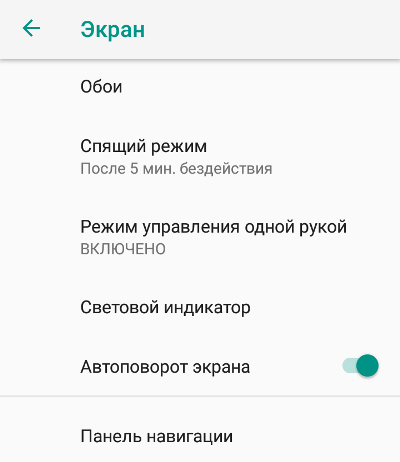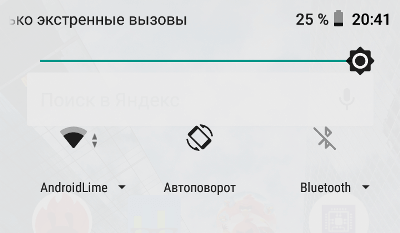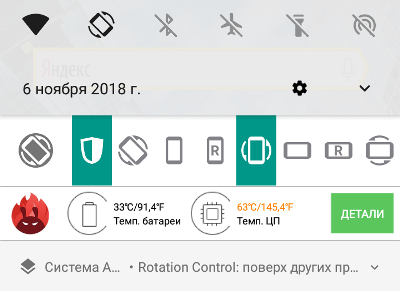- Почему не работает автоповорот экрана?
- Включена вертикальная ориентация экрана
- Программные ошибки
- Аппаратная неисправность
- Не работает автоповорот экрана на Андроид
- Шаг 1: Убедитесь, включена ли функция автоповорота на андроид-смартфоне
- Шаг 2: Что нужно делать, если функция автоповорота включена, но не работает
- Другие причины, по которым не переворачивается экран, и что делать с этим
- Неполадки датчика акселерометра
- Наличие акселерометра не предусмотрено производителем
- Устаревшая версия ОС Андроид
- Конфликт недавно установленных приложений с опцией автоповорота экрана
- Контакт с экраном во время поворота
- Как зафиксировать поворот экрана на Android?
- Видео по теме:
- Что делать, если не работает автоповорот экрана Android-устройства
- Включение автоповорота
- Способы решения проблемы
- Отключился автоповорот
- Как работает
- Автоповорот экрана перестал реагировать на установленные настройки
- Автоповорот не работает из-за приложений
- Сброс настроек для активации акселерометра
- Замена по гарантии
- Поломка акселерометра
- Как включить функцию автоповорота
- Фиксирование положения экрана на Андроид-устройствах
- Включена вертикальная ориентация экрана
Почему не работает автоповорот экрана?
Автоматическая смена ориентации экрана является базовой функцией абсолютно любого смартфона на Android.
С ее помощью пользователь получает возможность отображать контент в наиболее удобной для себя форме (горизонтальной или вертикальной), просто переворачивая гаджет в нужное положение. Однако бывают ситуации, когда телефон отказывается выполнять даже такую простую команду, не позволяя переключиться с одного режима на другой. Почему возникает такая проблема и как с ней можно бороться?
Включена вертикальная ориентация экрана
Если ориентация экрана при повороте устройства не изменяется, нужно проверить, не включена ли фиксация его положения. Сделать это можно через стандартные настройки Android, открыв раздел под названием «Экран», а затем перейдя в «Автоповорот экрана». Обычно здесь расположен ползунок, который необходимо передвинуть вправо, чтобы активировать функцию.
Также отключить фиксацию дисплея можно с помощью кнопки, которая находится в шторке уведомлений Android. Если провести по экрану пальцем сверху вниз, откроется панель быстрого доступа к основным инструментам смартфона. Среди них должна быть кнопка «Автоповорот» с небольшим значком в виде замка. Нажав на нее, можно быстро отключить блокировку ориентации дисплея без помощи настроек.
Программные ошибки
Автоматический поворот экрана осуществляется за счет встроенного акселерометра, который непрерывно отслеживает текущее положение смартфона. Нарушение его нормальной работы может быть спровоцировано сбоями в системе Android, например, из-за внутренних проблем с распознаванием входных сигналов В таком случае должна помочь перезагрузка устройства. Если смартфон обладает съемной батареей, можно извлечь ее из корпуса на пару минут, а затем вставить обратно и включить гаджет.
Некоторые программы, работающие в фоновом режиме, способны негативно влиять на функции акселерометра. Чтобы проверить их причастность к данной проблеме, нужно удалить или отключить недавно установленные приложения через стандартное меню настроек смартфона.
Еще одной причиной неполадок с автоматическим поворотом экрана может быть очередное обновление Android. В таком случае остается ждать следующей версии официальной прошивки, где разработчики исправят баг.
Решить проблему с неработающим автоповоротом дисплея в некоторых ситуациях удается при помощи возврата к заводским параметрам. Пользоваться этим способом стоит только в крайних случаях, не забыв заранее скопировать все важные данные.
Аппаратная неисправность
Если автоматический поворот экрана не работает совсем или срабатывает самопроизвольно, скорее всего, это вызвано поломкой акселерометра. В таком случае устройство следует отнести в надежный сервисный центр, где будет произведена замена неисправных комплектующих.
Чтобы испытывать меньше дискомфорта из-за неработающего акселерометра, можно воспользоваться приложением Rotation Control. С его помощью можно вручную управлять положением дисплея, устанавливая удобную ориентацию для разных приложений.
Если встроенное оборудование, отвечающее за поворот экрана, работает неправильно, можно попробовать самостоятельно откалибровать его. Сделать это можно с помощью специальных приложений (GPS Status & Toolbox) или в инженерном меню Android. Во втором случае потребуется вызвать раздел «Sensor», положить телефон на ровную поверхность и нажать на кнопку «Gyro Selftest». Акселерометр будет автоматически откалиброван и готов к дальнейшей работе с приложениями.
Неработающий автоповорот экрана не всегда проявляется из-за внутренней поломки смартфона. Часто причина кроется в программных ошибках Android, последствия которых зачастую можно решить самостоятельно.
Источник
Не работает автоповорот экрана на Андроид
Автоповорот экрана – актуальная функция для пользователей Android, которые предпочитают проводить наиболее комфортно просмотр видеороликов и фотографий. В данном аспекте очень часто возникают подобного рода вопросы: «Автоповорот экрана перестал работать, пропал, как это исправить?».
Для начала нужно понять, как устроена опция поворота экрана. Для этого в Ваше устройство встроен датчик движения под названием «акселерометр». Если данное устройство по той или иной причине выходит из строя – экран зависает в одном положении и больше его не изменяет. Однако в большинстве случаев подобного рода неполадка возникает из-за программных сбоев.
Если Ваш экран перестал поворачиваться или просто плохо работает, советуем обратиться к ниженаписанным советам для исправления неполадки.
Шаг 1: Убедитесь, включена ли функция автоповорота на андроид-смартфоне
Если экран не поворачивается автоматически, убедитесь, включена ли опция автоповорота. Сделать это можно двумя следующими способами:
- Вызовите панель быстрого управления, свайпнув верхнюю линию экрана вниз;
- В главном меню устройства перейдите в меню «Настройки».
Если Вы уверены, что функция включена, но экран все еще не поворачивается, следует перейти к дальнейшему шагу.
Шаг 2: Что нужно делать, если функция автоповорота включена, но не работает
Если после первого шага функция все еще не работает, отключите полностью устройство на 10-15 минут, извлеките аккумулятор. По истечении указанного времени, вновь включите мобильник.
Если вышеописанный ход действий не помог настроить поворот экрана, следует вернуться к заводским настройкам. Данный способ весьма радикален, т.к. откат к заводским настройкам стирает всю информацию, что хранится на устройстве. Во избежание удаления важных для Вас файлов, переместите их на SD-карту.
В случае, если ни один из предложенных способов не смог помочь в решении проблемы, необходимо обратиться в сервисный центр, т.к. есть вероятность в поломке акселерометра.
Другие причины, по которым не переворачивается экран, и что делать с этим
Неполадки с машинальной сменой позиции экрана возникают независимо от бренда и модели телефона. Часто это легко устраняемые баги, но в отдельных случаях поломка серьезная и требует ремонта.
Кроме функции автоповорот, на отсутствие чувствительности экрана к изменению положения корпуса гаджета может влиять любая из перечисленных ниже проблем.
Неполадки датчика акселерометра
Если не поворачивается экран на Андроиде, несмотря включенную в настройках опцию, возможно, дело в акселерометре.
Часто бывает так, что дисплей реагирует на смену позиции в пространстве, но с задержкой или переворачивается не в ту сторону. То есть датчик работает, но некорректно. В этом случае требуется калибровка, которую можно сделать с помощью приложения GPS Status & Toolbox следующим способом:
- Установить приложение GPS Status & Toolbox из Play Маркет и запустить его.
- Разрешить доступ к геоданным устройства.
- Нажать на три черточки и открыть меню.
- Найти в меню опцию «калибровка».
- Разместить смартфон на ровной горизонтальной поверхности.
- Запустить функцию.
Если после этого экран продолжает подвисать или совсем не реагирует, возможно, датчик сломан. Такое может случиться из-за неполадок системы или сильных ударов гаджета при падении. В этом случае нужно идти в пункт сервиса и сдавать устройство на диагностику и ремонт.
Наличие акселерометра не предусмотрено производителем
В некоторых бюджетных смартфонах индикатора нет вовсе. Для выяснения этого момента в конкретной модели следует открыть в меню GPS Status & Toolbox и выбрать опцию «Диагностика датчиков». Если напротив пункта «Акселерометр» стоит зеленая галочка, он есть. Прочерк — не предусмотрен.
Другой способ проверки — приложение Sensor Kinetics. Если в пункте «Акселерометр» указано «Отсутствует на данном устройстве», то дисплей такого гаджета на поворот не способен.
Решить проблему поможет установка специального ПО для смены позиции экрана в Android. Например, утилита Rotation Control. Кроме активации автоповорота, софт может блокировать влияние других приложений на эту опцию.
Устаревшая версия ОС Андроид
Иногда, чтобы восстановить поворот сенсорного экрана гаджета в автоматическом режиме, достаточно обновить версию ОС. Если есть какие-либо конфликты с приложениями, сомнительные программы, влияющие на поворот экрана, свежие обновления способны исправить ситуацию.
Для установки обновлений операционной системы нужно:
- Открыть меню настроек телефона.
- Выбрать «Об устройстве», а потом «Обновление системы» и «Проверить сейчас».
В моделях некоторых производителей, например Самсунг, в настройках присутствует пункт «Обновление ПО». Зайдя в него, можно посмотреть текущую версию ОС и установить последнюю.
Конфликт недавно установленных приложений с опцией автоповорота экрана
Если не работает автоповорот экрана на Андроид после инсталляции нового софта, то причина неполадок, вероятно, в установленной утилите. Автоповорот мог отключиться в момент, когда новая программа получила согласие пользователя на внесение корректировок в телефоне. Например, некоторые видеоредакторы могут отключить датчики в целях энергосбережения.
Чтобы понять, что делать в такой ситуации, нужно выяснить статус акселерометра в быстрой панели и запустить автоматический поворот, если он не был активен.
Часто для решения конфликта опции, которая регулирует поворот экрана, с ПО следует удалить приложение, перезагрузить устройство и проверить работоспособность функции.
Контакт с экраном во время поворота
Поскольку сенсоры реагируют на касания, автоповорот может не действовать, если контактировать с дисплеем во время смены позиции: держать палец на стекле или делать жесты. Поэтому при смене ориентации, если нужен автоповорот экрана, следует держать телефон строго за края корпуса.
Для ответа на вопрос, почему не работает автоповорот экрана, нужно провести диагностику по всем перечисленным выше пунктам.
При выходе из строя датчика придется оплатить ремонт с заменой компонента. Стоимость датчика в большинстве случаев не требует больших средств, зато эффективно устранит трудности со сменой ориентации дисплея.
Другой вариант решения проблемы — установка специального софта. Например, уже упомянутого Rotation Control, а также Orientation Manager или других утилит этого класса.
Как зафиксировать поворот экрана на Android?
Для настройки фиксации определенного положения экрана существует такая программа, как «Rotation control». Данное приложение обладает удобным понятным интерфейсом, все его возможности находятся на виду и позволяют менять положение экрана одним кликом.
Видео по теме:
Источник
Что делать, если не работает автоповорот экрана Android-устройства
Не работает автоповорот экрана на Андроид по нескольким причинам — системным или механическим. К системным относятся внутренние процессы, происходящие на основе операционной системы. К механическим — повреждения и поломки. Сегодня многие телефоны обладают функцией умного поворота экрана, и почти у всех она активна. Но проблемы встречаются на аппаратах Samsung, Lenovo, FLY, Nokia и других. Поэтому если инструмент выходит из строя, приходится искать причину и решать, чтобы обеспечить полноценное функционирование устройства.
Включение автоповорота
Если на телефоне не срабатывает акселерометр (небольшое устройство, которое обеспечивает работу функции автоповорота экрана), не спешите твердить о неисправности. Вполне возможно, что датчик наклона попросту не включен.
Необходимо найти ответ на вопрос, как настроить поворота экрана на Android. Сделать это достаточно просто. Необходимо открыть настройки экрана смартфона, найти пункт «Автоповорот экрана» и поставить галочку. Так включается акселерометр, который позволит поворачивать экран в соответствии с тем или иным предусмотренным разработчиками положением.
На всех устройствах установлены разные параметры поворотов. Например, на многих планшетах можно переворачивать экран практически в любом направлении, и он будет адаптироваться под нужды пользователя.
Решая задачу, как повернуть экран на Android на 90 градусов, можно установить устройство «вверх ногами», и оно гарантированно адаптирует положение экрана. Данная функция предусмотрена далеко не всеми гаджетами. В основном используются только три положения наклона дисплея.
Способы решения проблемы
Самое простое — включить и выключить опцию. Иногда, ввиду большой загруженности на процессор и маленькой оперативной памяти, естественные процессы телефона подвисают. Чтобы вывести его из такого режима, опцию достаточно перезагрузить.
Если система зависает, значит корень нужно искать глубже — очистить кэш и сторонние файлы. Из-за нехватки свободного места на встроенном носителе, операционной системе не хватает мощности выполнить какую-то функцию, даже если это что-то простое.
Проблемы с Джи-сенсором в этой классификации наиболее серьезные. Это модуль, который отвечает за определение положения телефона. Если он вышел из строя или показывает некорректные сведения, смартфон не распознает в каком положении он находится. Соответственно, поворот экрана не включится, или активируется не так.
Как установить музыку (мелодию) на звонок на Samsung
Есть еще один вариант, почему телефон не разворачивает изображение — на старых моделях нет автоповорота. Если модель телефона устаревшая:
- перейдите в раздел «Настройки»;
- выберите пункт «О телефоне»;
- нажмите на надпись «Обновить».
Таким образом ОС обновится до более новой версии, а почти во всех современных телефонах необходимый инструмент предусмотрен.
Вредоносные составляющие, загруженные с интернета, также навредят работе устройства. Если Android подхватил вирусный компонент, потребуется очистка и установка антивируса.


Отключился автоповорот
Одной из распространенных проблем акселерометра является его самовольное отключение: только что все датчики работали, и вдруг пропал переворот экрана. Подобная ситуация зачастую возникает при установке дополнительного софта или при обновлении прошивки.
Когда пользователь доверяет программе, которую устанавливает – автоматически дает добро на внесение корректировок в работу гаджета. К примеру, стандартные настройки нового видеоредактора, который инсталлируется на смартфон, предполагает отключение акселерометра для экономии энергии. Решение такой проблемы осуществляется стандартными методами. Необходимо вновь включить датчик в настройках.
Как работает
Функцию дисплея можно активировать вручную или в автоматическом режиме. В заводских настройках отключена опция, которая автоматически фиксирует расположение устройства для работы. Девайс перевернется, следуя действиям пользователя.

Пример положения смартфона
Функционирование происходит с помощью специального датчика движения в android смартфоне. Элемент следит за расположением дисплея и переключает в нужное вертикальное или горизонтальное состояние.
Важно! Для переключения ландшафта без действий владельца можно воспользоваться автоповоротом.
Скорость работы опции поворота зависит от показателей точности установленного датчика в мобильном аппарате. Каждая модель разных производителей отличается своими элементами управления.
Поворот встроен в любой современный смартфон и не зависит от версии оболочки. Планшет или телефон включают в себя встроенную опцию автоматической смены положения дисплея.
Автоповорот экрана перестал реагировать на установленные настройки
Когда в настройках все правильно, а экран не меняет свое положение, не стоит паниковать. Бывают ситуации, когда акселерометры просто немного подвисают.
Решая, что делать, если не поворачивается экран на планшете Android, попробуйте полностью выключить устройство и извлечь на несколько минут батарею. Потом следует вставить батарею обратно и включить устройство в обычном режиме.
Как только все настройки активируются, и система полностью загрузится, проверьте результат. Если не помогло, приступайте к более радикальным способам восстановления былой работоспособности.






Автоповорот не работает из-за приложений
Если вы проверили корректность работы функции и автоматическая ротация все равно не активна, то стоит просмотреть установленные программы. Необходимо убедиться в том, каким приложениям разрешено менять системные настройки.
Это скорее всего программы, регулирующие энергопотребление и отвечающие за сохранение более длительной автономности. К примеру, если у вас установлен «Es Проводник». Достаточно просто перезагрузить смартфон или планшет, а лучше удалить такие приложения и заменить другими.
Ошибки, касающиеся системных настроек
Если до этого подобной проблемы на вашем аппарате не возникало, то проверьте работу следующих параметров. На самом деле, ничего сложного в устранении этих неполадок нет:
Просто перезагрузите девайс. Подождите несколько минут прежде, чем снова включить его.
Проведите глубокую перезагрузку. Если в вашем устройстве вытаскивается аккумулятор, то вытащите его приблизительно на 10 минут. Перед этим, естественно, гаджет нужно выключить.
Как узнать версию OC:
- Зайдите в «Настройки».
- Найдите в меню «Об устройстве» или «О телефоне».
- Нажмите на строчку «Обновление системы».
- Смартфон проверит наличие обновлений и предложить обновиться. А также здесь будет указана текущая версия.
Сброс настроек для активации акселерометра
Критические ошибки в системе могут привести к тому, что настройки датчика переворота не будут реагировать на манипуляции со стороны пользователя. В таких случаях следует применять сброс настроек к заводским.
Если у вас перестал работать автоповорот экрана, сброс – единственное, что можно самостоятельно попробовать перед походом в сервисный центр.
Вернув первоначальные установки, вы также исправите и многие другие проблемы, с которыми столкнулся ваш гаджет в процессе эксплуатации.
Предварительно необходимо скопировать с гаджета все важные данные, потому что сброс настроек подразумевает не только возврат к заводским установкам, но и удаление всех файлов пользователя.








Замена по гарантии
Многим очень интересна тема о ремонте и обслуживании по гарантии. Она касается тех покупателей, которые приобрели своё устройство не более года назад от даты обращения. Это время может варьироваться в зависимости от предоставляемого производителем гарантийного срока. Но в большинстве случаев он составляет один год. Стоит отметить, что такая гарантия распространяется лишь на заводской брак. То есть, если вы намеренно или случайно уронили планшет, намочили его и так далее, то никто вам не будет чинить устройство в рамках гарантийного обслуживания. Однако, если вы приобретали отдельно дополнительное обслуживание от магазина, то можете обратиться туда. Естественно, подробно изучите документ, который вам дали, и только потом идите к продавцу, чтобы вас не могли обмануть и отправить в платный центр.

Если вы приобрели устройство менее года назад, возможно, стоит отнести его в сервисный центр
Поломка акселерометра
Датчик поворота экрана – сложный функциональный элемент, который в случае поломки требует замены. Если вы использовали все возможные программные методы для восстановления рабочих параметров акселерометра, а у вас по-прежнему не переворачивается экран на Android, будьте готовы потратиться на ремонт. Благо стоимость акселерометра в большинстве случаев незначительна.
Если поломка акселерометра для вас считается незначительной, но изредка вам все-таки необходимо использовать функции поворота, обратите внимание на дополнительный софт, который позволит в ручном режиме настраивать экран своего девайса. К наиболее популярным программам такого класса относятся Rotation – Orientation Manager, Rotation Manager – Control и Orientation Manager.
Как включить функцию автоповорота
Как включить Окей Гугл на Андроиде — активация помощника
Данная процедура предполагает выполнение следующих действий:
- Открыть настройки своего девайса.
- Из списка всех параметров выбрать раздел «Экран». На некоторых версиях OC Android он может называться «Дисплей».
- Откроется меню, в котором будут представлены настройки дисплея, их можно в любой момент подкорректировать.
- В списке найти параметр «Автоматический поворот».
- Активировать режим, переведя ползунок в активное положение, согласиться с системным уведомлением.
Обратите внимание! Для упрощения задачи значок автоповорота можно поместить в строку состояния. При этом пользователь сможет быстро включить функцию, не заходя в настройки.

Режим автоматического поворота в строке состояния смартфона
Фиксирование положения экрана на Андроид-устройствах
Если акселерометр у вас работает исправно, но необходимо зафиксировать ориентацию дисплея, например, вы смотрите на фотографии в транспорте и вас не устраивает постоянно меняющееся от встряски положение экрана, попробуйте дополнительный софт.
Отличным примером функциональных программ, которые позволяют запретить поворот экрана и зафиксировать его в том или ином положении, является Rotation control. С данной утилитой устанавливается удобный виджет, который можно выносить на главный экран для удобного управления расположением дисплея.



Включена вертикальная ориентация экрана
Если ориентация экрана при повороте устройства не изменяется, нужно проверить, не включена ли фиксация его положения. Сделать это можно через стандартные настройки Android, открыв раздел под названием «Экран», а затем перейдя в «Автоповорот экрана». Обычно здесь расположен ползунок, который необходимо передвинуть вправо, чтобы активировать функцию.
Также отключить фиксацию дисплея можно с помощью кнопки, которая находится в шторке уведомлений Android. Если провести по экрану пальцем сверху вниз, откроется панель быстрого доступа к основным инструментам смартфона. Среди них должна быть кнопка «Автоповорот» с небольшим значком в виде замка. Нажав на нее, можно быстро отключить блокировку ориентации дисплея без помощи настроек.
Источник